FLAC是种无损音频压缩格式,在不损害原音质的前提下减少文件体积,广泛用于保存高保真音乐。MP3 则是有损压缩格式,为了兼顾体积和兼容性,FLAC 转换成 MP3 是常见需求。
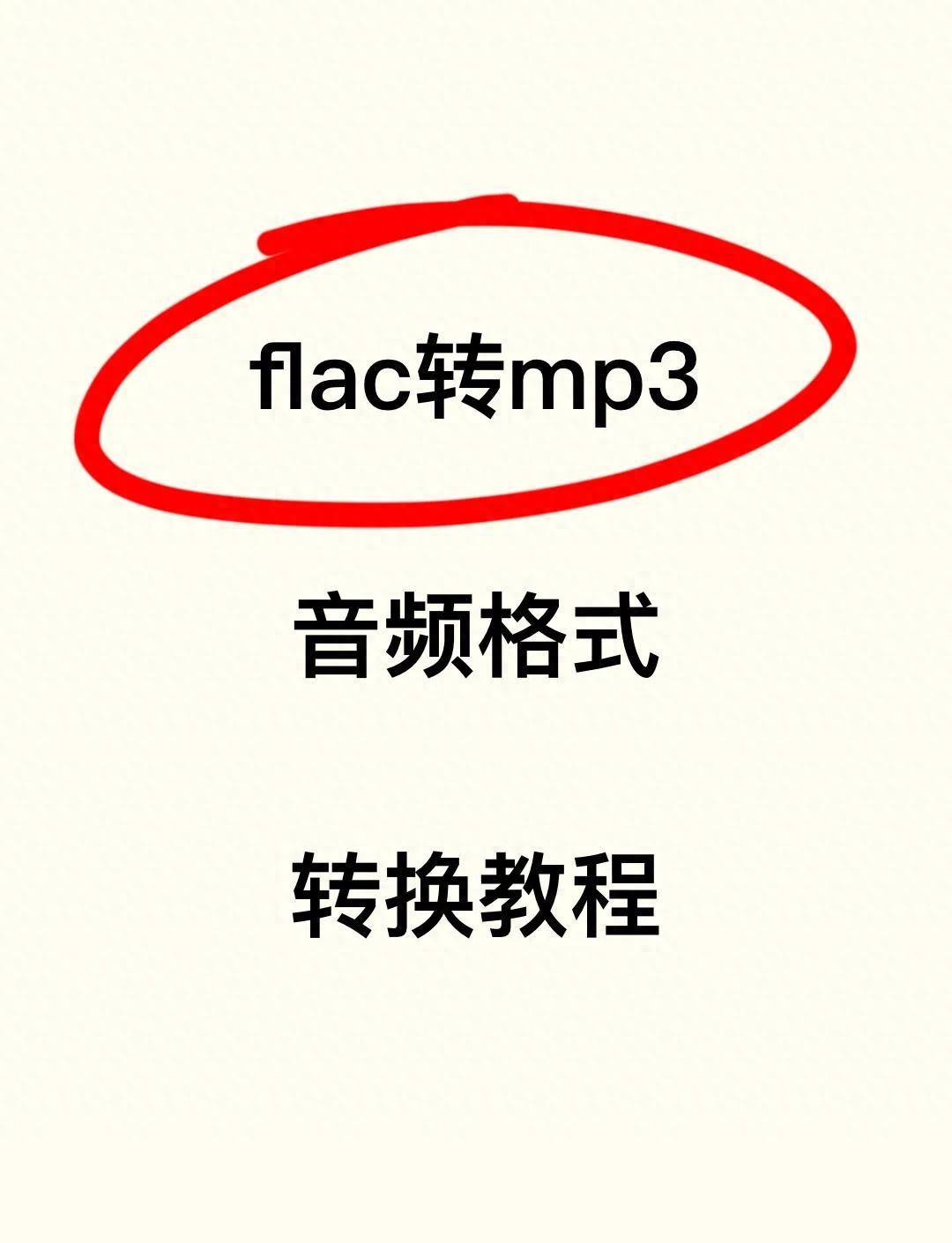
10款flac转mp3实测软件
下列工具我亲测可用,包含 Windows / macOS / Linux 支持,亦含在线平台,功能、速度、音质、易用性各方面表现评估如下:
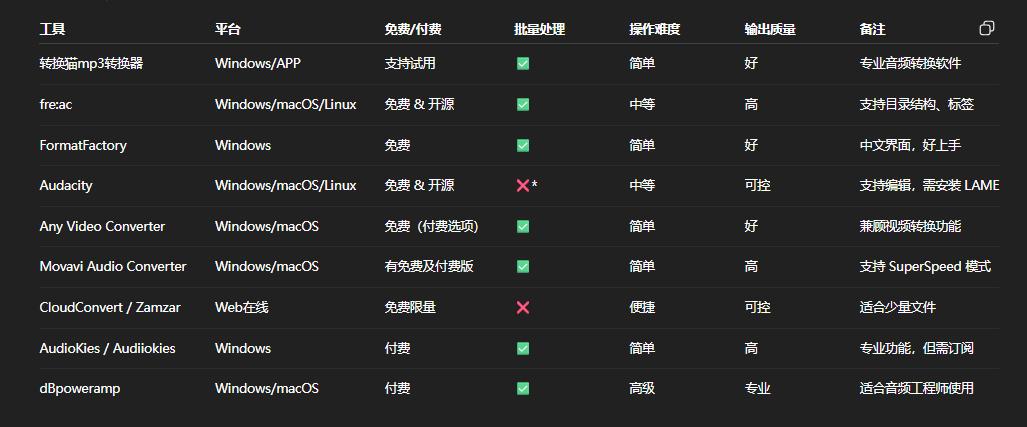
flac转mp3操作步骤详解方法一:转换猫mp3转换器(Windows/APP)
1、可以在官网或者应用市场安装转换猫mp3转换器,支持桌面端软件也有APP工具。以手机端为例演示flac转mp3转换,安装完成后点击主界面的音频转换功能。
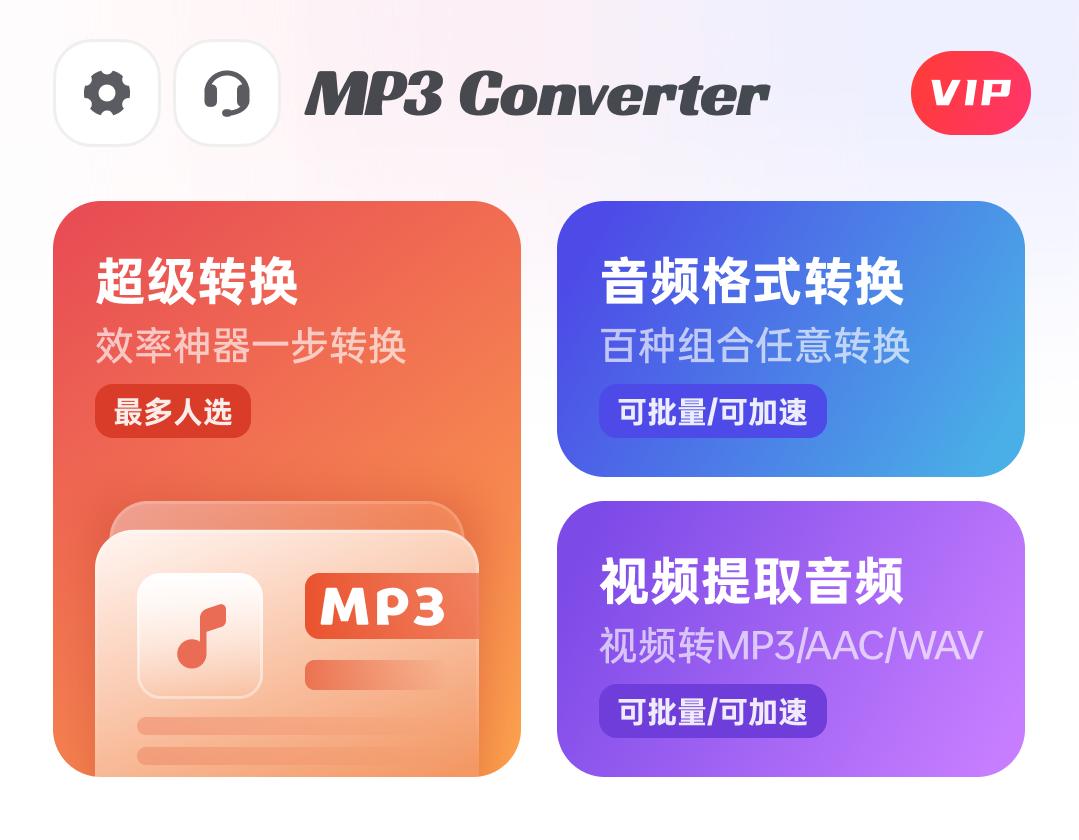
2、点击后可以选择音频所在的文件位置,勾选文件,可以勾选单个也可以批量勾选,勾选完成后设置输出的参数,比如目标码率、目标声道、目标比特率等参数,设置完成后点击开始转换,等待文件转换完成,转换完成后可以预览到转换后效果,满意可以导出到本地。
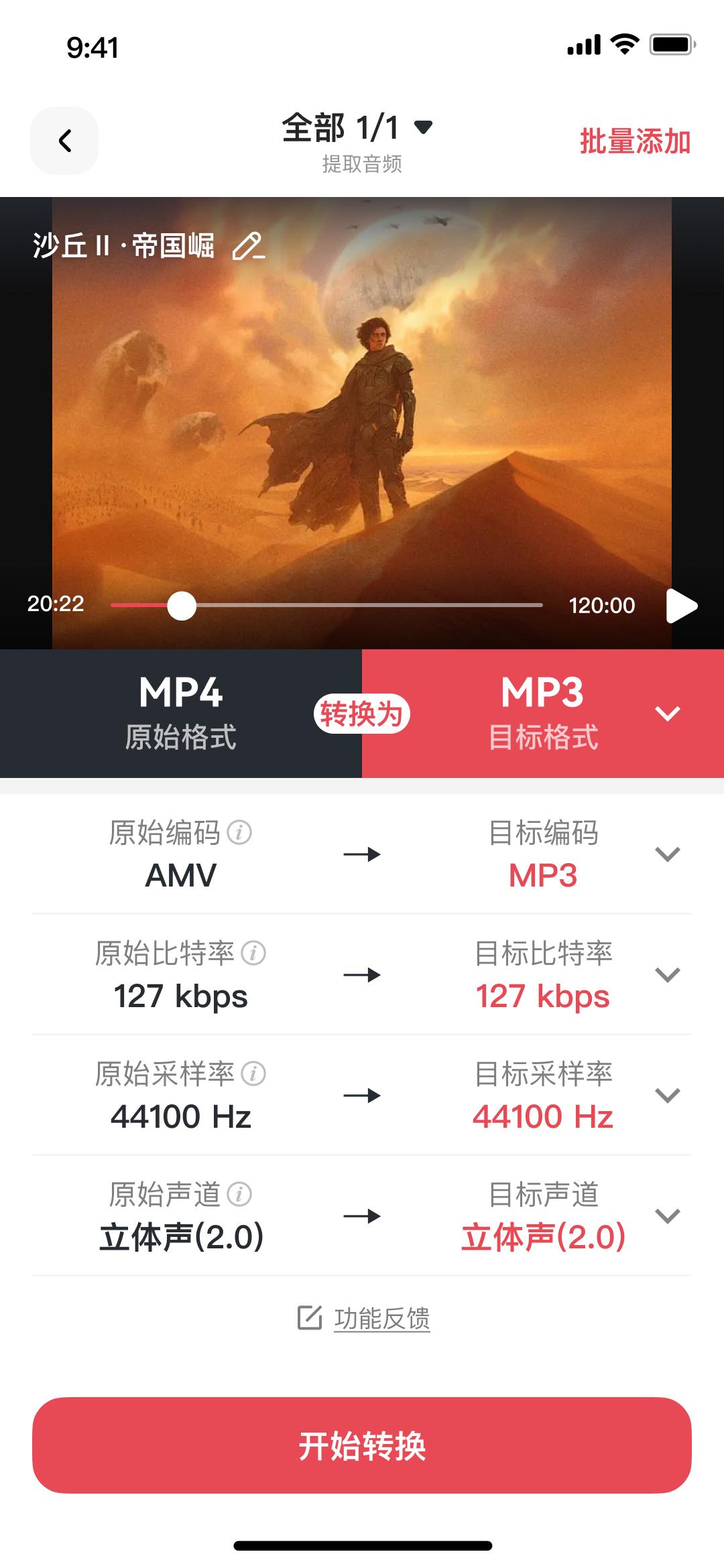
方法二:MediaHuman Audio Converter(Windows/macOS)
1、官网安装 MediaHuman Audio Converter。打开软件,点击界面内的“+”按钮或直接拖放 FLAC 文件到窗口中。
2、在“输出格式”选项中选择 MP3,推荐 192 kbps 或 320 kbps 高码率。点击“设置”选择输出目录、重命名模板、是否拆分 CUE。点击“转换”按钮,软件会开始批量转换任务。
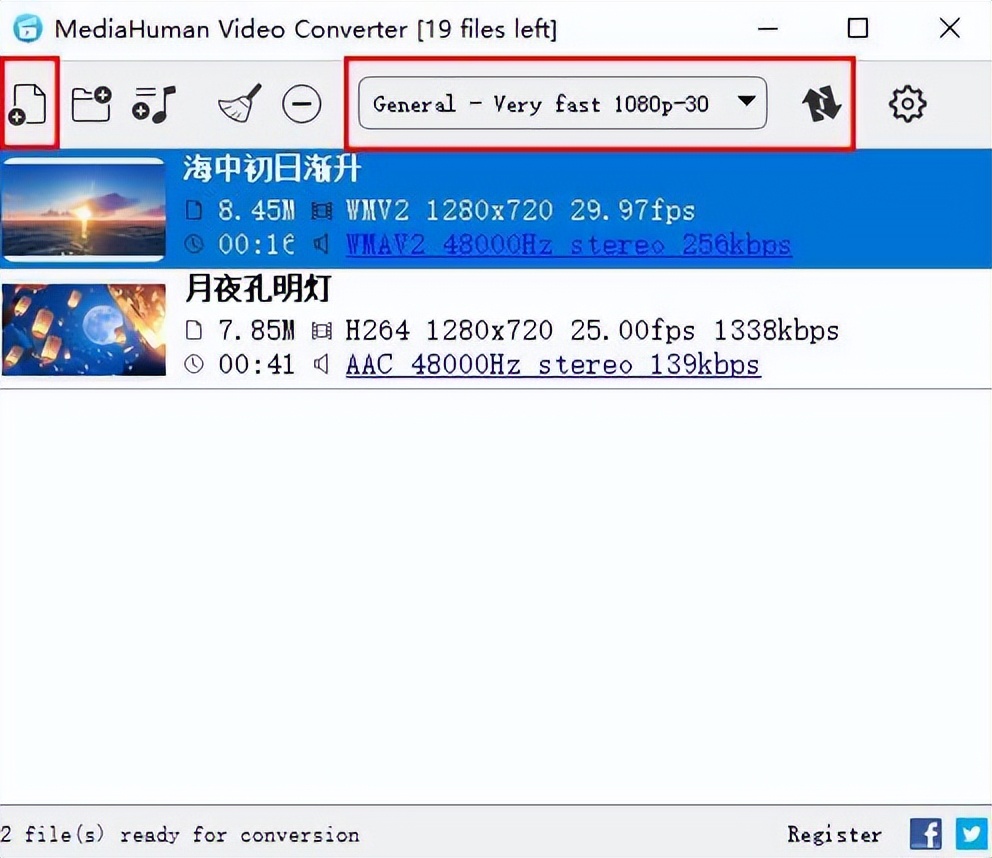
方法三:fre:ac(Windows/macOS/Linux)
1、安装并启动软件,完成后在指定输出目录查看 MP3 文件。整体批量转换可直接点击“转换”按钮;如有需要,可编辑 ID3 标签、保留原目录结构等设置。
2、在“输出编码器”中选择 MP3(LAME 编码器),在“参数”中设置比特率(推荐 256–320 kbps)。启动应用,点击“添加文件”导入 FLAC 音频。
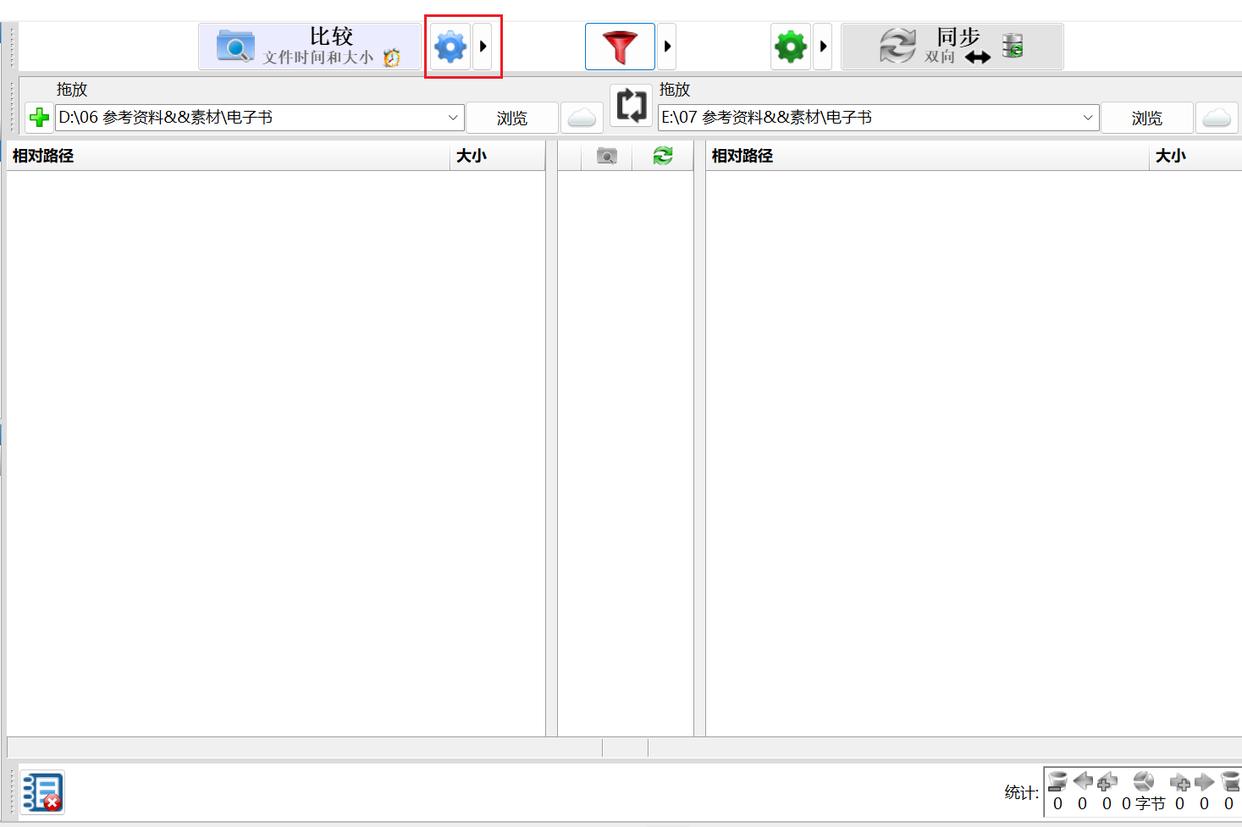
方法四:FormatFactory
1、安装后启动FormatFactory,进入主界面选择“音频转换“
2、点击界面上的“添加文件”,参数界面设置输出为 MP3,配置码率与输出路径,最后点击“开始”转换。
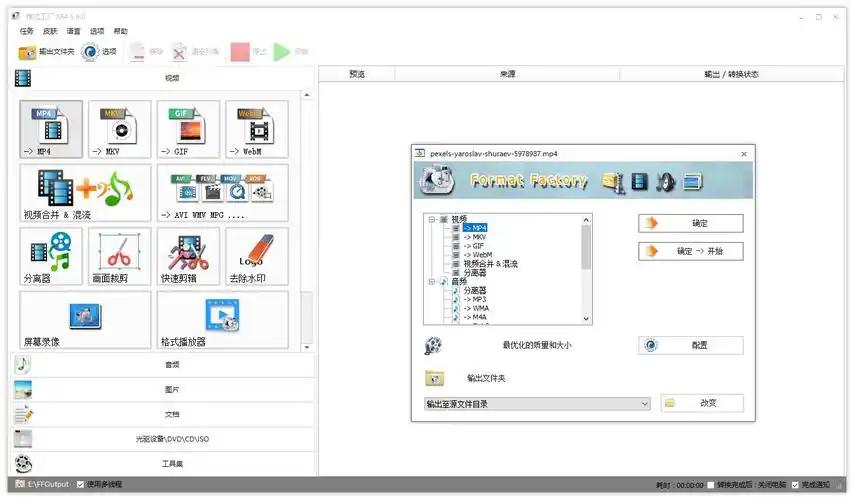
方法五:Audacity
打开 Audacity → 导入 FLAC 文件 → 如需剪辑可先编辑 → 文件→导出→选择 MP3 格式,并设置码率 → 确保安装 LAME 编码器后导出成功。
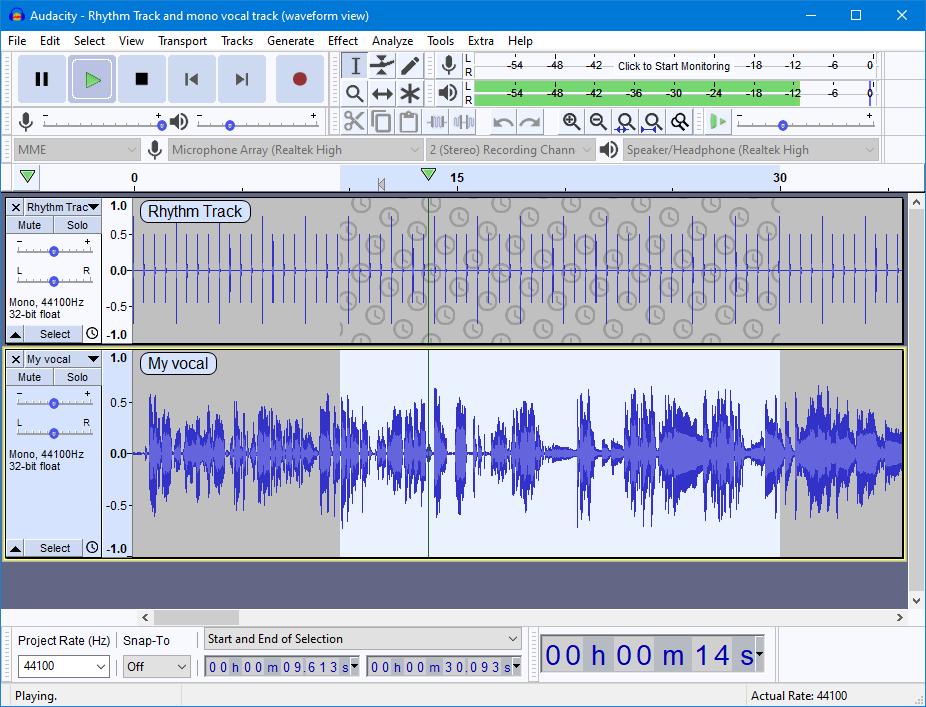
方法六:Any Video Converter / Movavi
启动工具 → 添加 FLAC 文件 → 选择输出格式为 MP3 → 确定码率设置 → 点击“转换”或“开始” → 导出 MP3。
方法七:在线平台 CloudConvert
打开 CloudConvert 网站 → 上传本地 FLAC 文件(或从云盘)→ 选择输出格式为 MP3。设置输出参数(码率、采样率等)→ 提交任务,稍等转换完成后下载 MP3 文件。
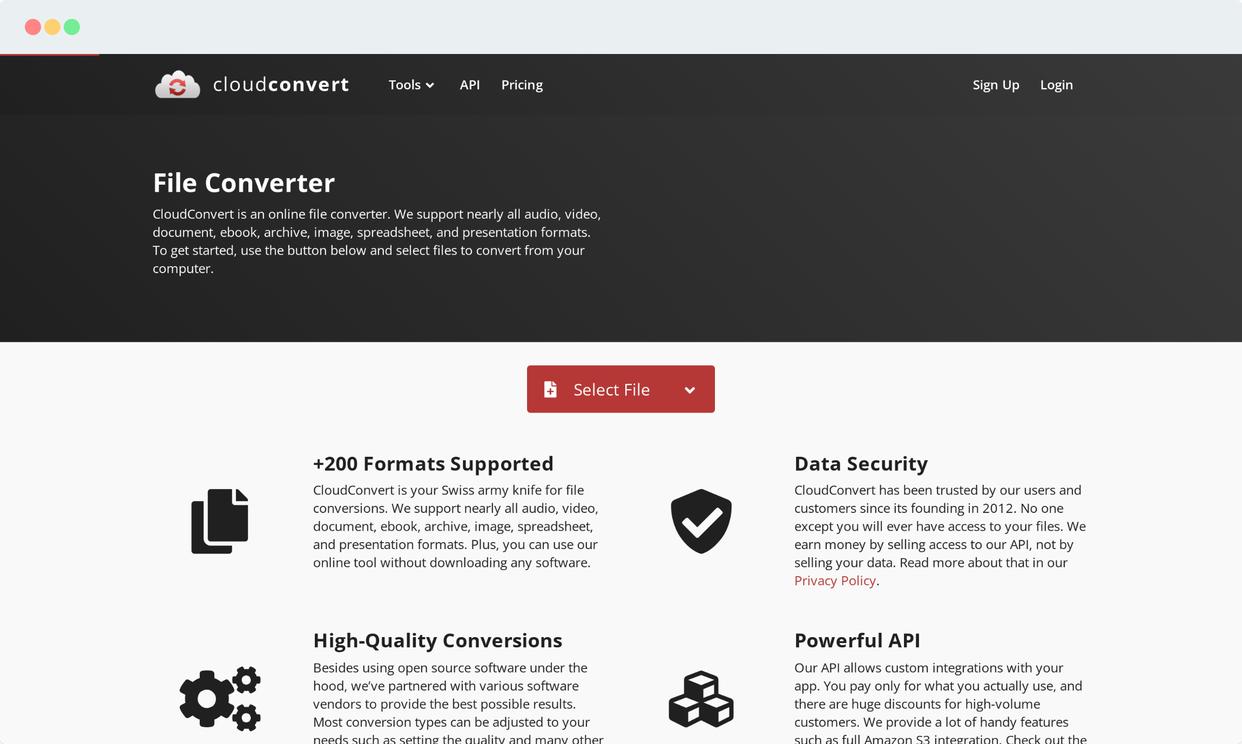
方法八:AudioKies
1、打开软件,点击“添加文件”按钮导入本地存储的 Audible AA/AAX 有声读物文件;在输出格式列表中选择目标格式(如 MP3、M4A、FLAC、WAV 等)。
2、点击“转换”按钮,软件将进行解密并转换文件。转换完成后,文件默认保存至指定文件夹,可直接传输到手机、播放器离线使用。
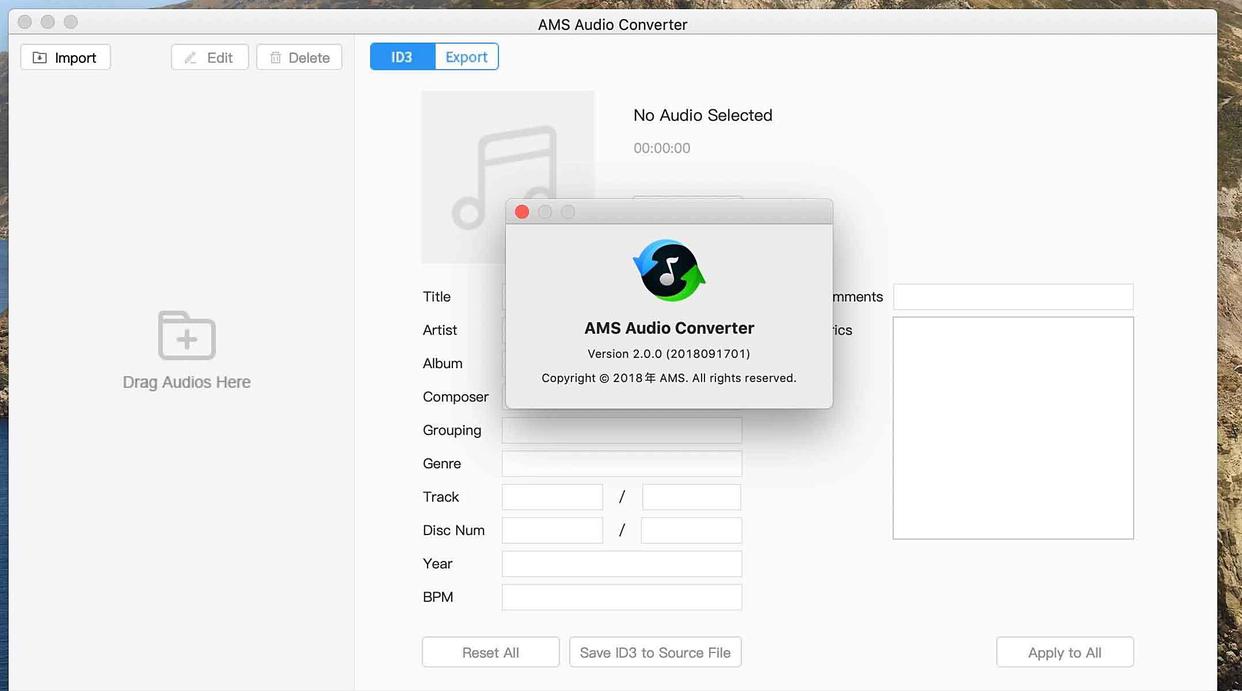
方法九:Movavi Free Video Converter
1、运行安装文件,按提示完成安装,首次打开提示激活或试用选项,选择“试用”即可进入主界面。点击左上角 “添加媒体”(或拖拽文件至窗口)。
2、底部预设区选择 “视频” > AVI/MP4/MKV 等,或按设备预设(如iPhone、Android)自动适配参数,点击 “保存至” 选择文件夹。点击右下角 “转换” 按钮,等待进度条完成即可。
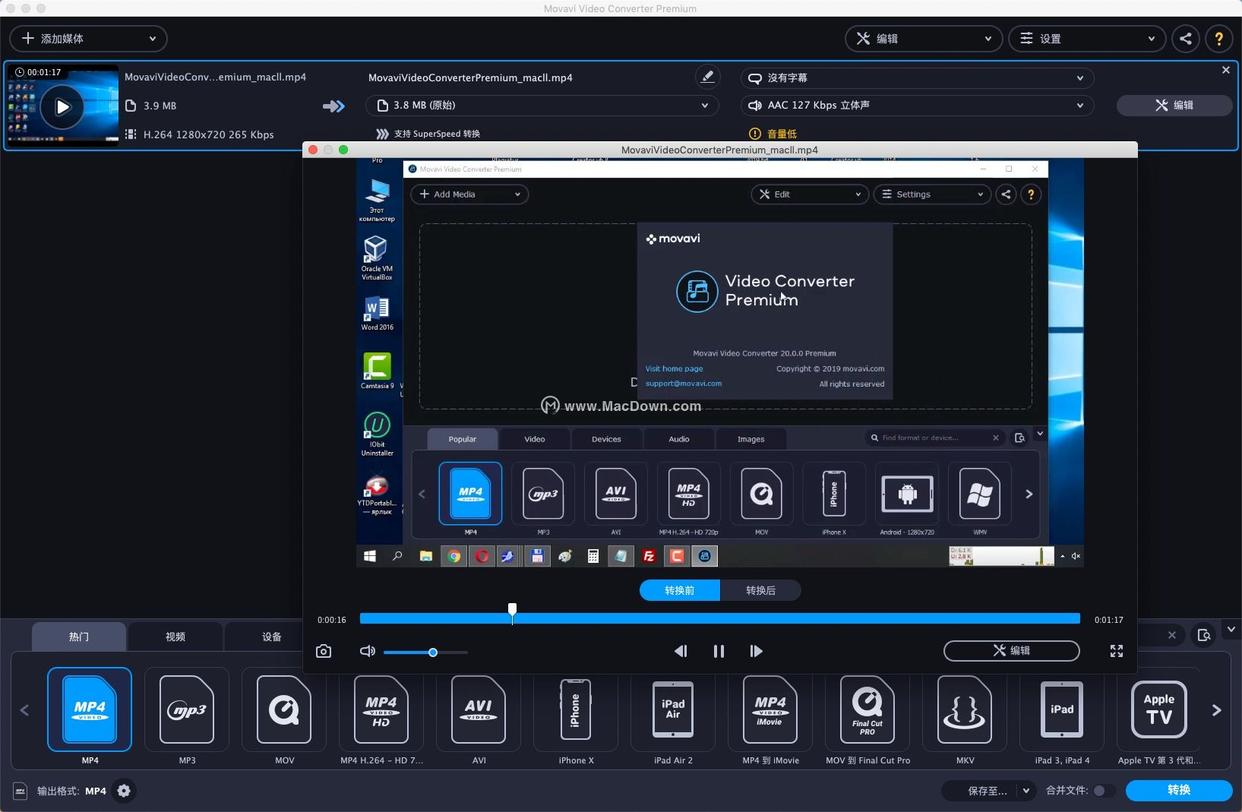
方法十:Zamzar
1、打开网页找到这个格式转换网站,在网页上操作即可。点击add按钮上传或者拖拽需要处理的文件,添加成功后选择输出的格式文件。
2、稍等片刻等待文件处理完成,处理完成之后即可通过网页下载格式。由于是网页下载,有文件限制,同时也不支持批量上传,适合少量的文件处理。
转换及实践建议
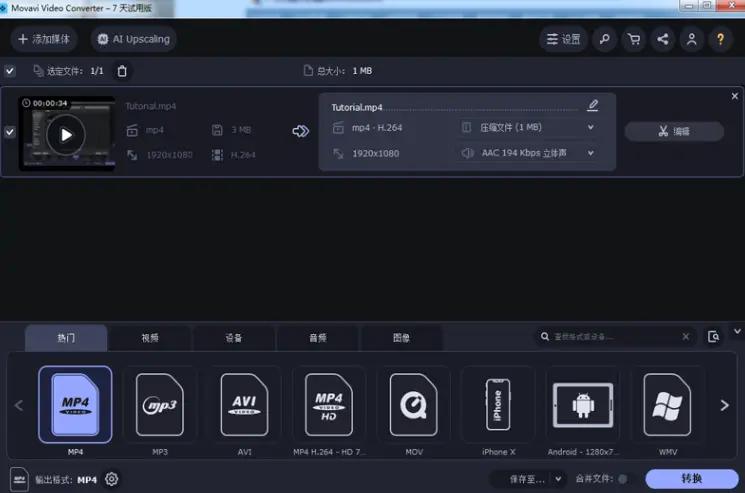
小结
将 FLAC 转成 MP3 是一个兼顾音质与兼容性的经典需求。软件各有优劣,大家可以根据自己的实际需求选择对应的一些工具和方法~



评论(0)